在Word文档中默认输入的文字为横排显示,如何将文字改成竖排显示呢?下面就给大家分享下,Word是怎么实现全部或部分文字竖排显示的。
工具/原料
Word
全部文字改成竖排显示的方法
1
启动Word,新建一篇文档,在文档中输入内容。
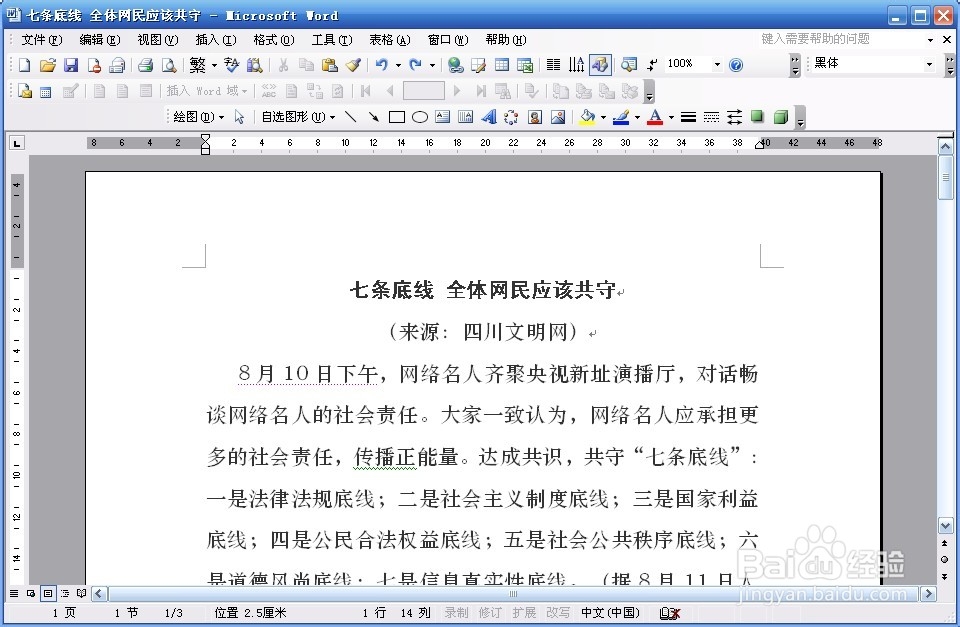
2
单击“文件”,选择“页面设置”。

3
打开“页面设置”对话框,点击“文档网格”,在文字排列中选择“垂直”项,然后点击“确定”即可。
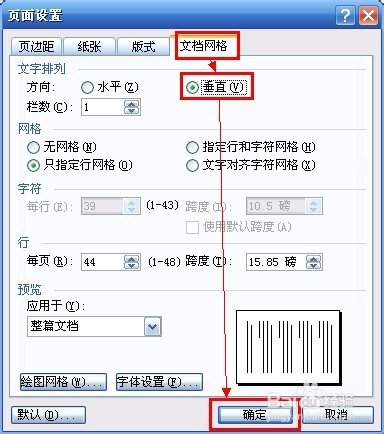
4
默认会将页面调整成横向,如果想让页面纵向显示的话,可以在“页面设置”对话框,点击“页边距”,在方向中选择“纵向”,在点击“确定”。
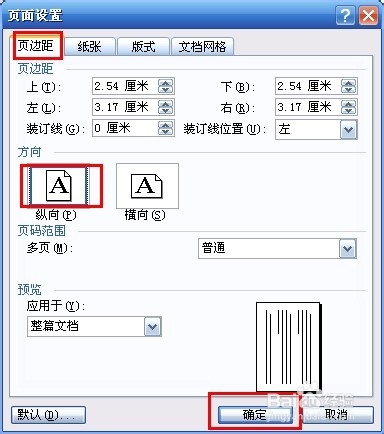
5
现在看看效果吧(如下图)。
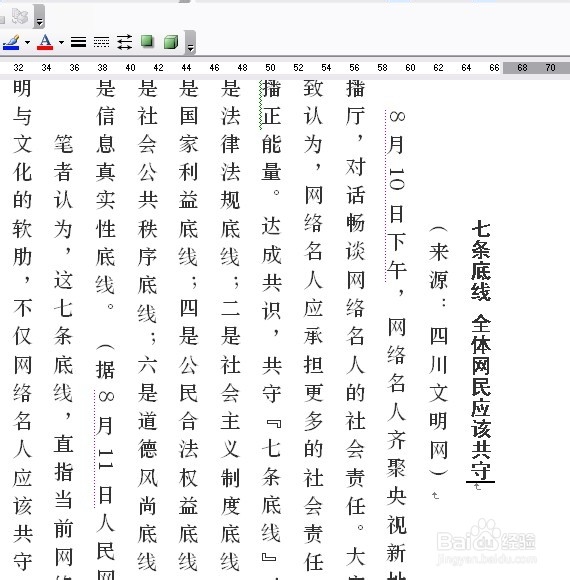 END
END部分文字改成竖排显示的方法
1
点击菜单栏“插入”,依次选择“文本框”-“竖排”,即可在当前文档中插入竖排的文本框。
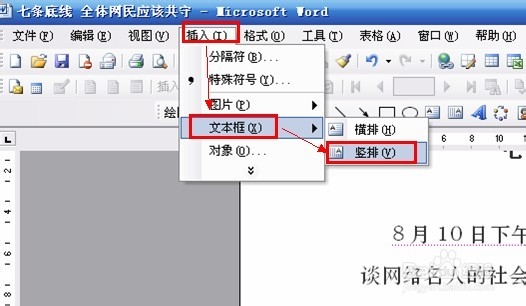
2
现在就可以在文本框中输入文字,效果如下图所示。
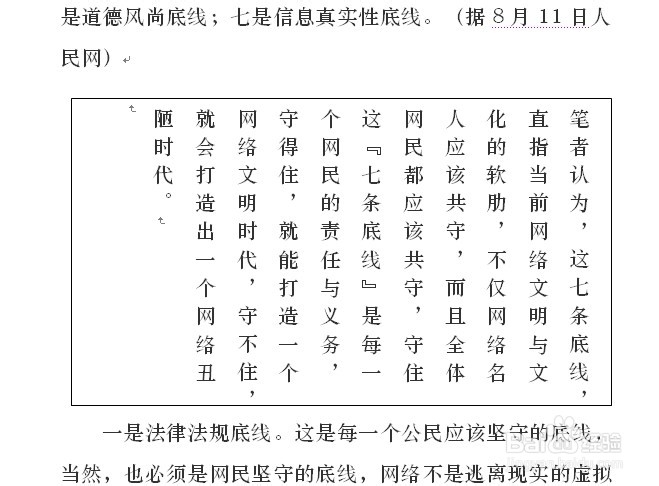 END
END温馨提示:经验内容仅供参考,如果您需解决具体问题(尤其法律、医学等领域),建议您详细咨询相关领域专业人士。免责声明:本文转载来之互联网,不代表本网站的观点和立场。如果你觉得好欢迎分享此网址给你的朋友。转载请注明出处:https://www.baikejingyan.net/afaedVwNsBAZTAlA.html

 微信扫一扫
微信扫一扫  支付宝扫一扫
支付宝扫一扫 
